Unity Google Play Başarımlar ve Skor Tablosunu Kullanma
Hepinize merhaba arkadaşlar bu yazımda sizlere Unity de Google Play Oyun Hizmetlerini nasıl kullanabileceğinizi anlatacağım. Google Play Oyun Hizmetlerini kullanarak oyununuza nasıl başarımlar ekleyip skor tablosu oluşturacağınızı anlatacağım. İyi okumalar.
Google Play Hizmetlerinin Kurulumu
Kurulum işlemini iki kalemde ele alacağız ilki Google Play üzerinde yapacağımız kurulum işlemi olacaktır, diğeri ise Unity kısmında yapacağımız kurulum işlemi.
İlk olarak Google Play Console da sol taraftaki menüden Play Oyun Hizmetlerini seçiyoruz ve karşımıza aşağıdaki gibi bir sayfa çıkacaktır, buradan size uygun olanı seçin.
OAuth Content Screen
Scopes
Test User
Summary
Kodlarımız
Kurulum işlemleri tamamlandıktan sonra artık tek yapmamız gereken şey kodlarımız ile oluşturduğumuz başarımlar ve skor tablolarına erişip değerleri güncellemek ve kullanıcıya göstermek olacaktır.
Aşağıdaki kodların bazı yerlerini kendi projenize göre düzenlemeniz gerekecektir. Bu alanları bu kodları kendi projenize göre düzenlemeniz gerekiyor diye not olarak bildireceğim.
Kullanıcı Girişi
Oyuncunun başarımlarını ekleyebilmesi veya skor tablosunda görülebilmesi için Google Play hesabı ile giriş yapmış olması gerekiyor. Bu kullanıcı girişini yaptırmak için aşağıdaki kodları kullanıyoruz.
Aşağıdaki kodları projenizde değiştirmeden direkt olarak kullanabilirsiniz.
private void Start()
{
UserGooglePlayLogin();
}
void UserGooglePlayLogin() // Kullanıcının giriş yapabilmesi için bir fonksiyon oluşturuyoruz.
{
try // Try - Catch yapısı ile hata alsak bile oyunun çökmesini engelliyoruz.
{
PlayGamesClientConfiguration config = new PlayGamesClientConfiguration.Builder().Build(); // Clienti Google Play ile bağlıyoruz.
PlayGamesPlatform.InitializeInstance(config); // Bağlarkenki ayarları ekliyoruz.
PlayGamesPlatform.DebugLogEnabled = true; // Hata ayıklamak için dönüşleri aktif ediyoruz.
PlayGamesPlatform.Activate(); // Google Playı aktif ediyoruz.
Social.localUser.Authenticate((bool success) => { }); // Kullanıcı girişini yapıyoruz.
}
catch (Exception exception) // Hataları ayıklıyoruz.
{
Debug.Log(exception); // Hatayı konsola yazdırıyoruz.
}
}
Skor Tablosuna Puan Ekleme
public void AddScoreToScoreBoard()
{
string scoreBoardID = ""; // Buraya Google Play Hizmetlerinden aldığınız Skor Tablosu ID sini ekliyoruz.
int score = 0; // Burası skor tablosuna gönderilecek skor değişkenimiz. Bunu kendi oyun projenizinki ile değiştirmeniz gerekiyor.
if (Social.localUser.authenticated) // Kullanıcı giriş yapmış ise
Social.ReportScore(score, scoreBoardID, success => { }); Skor tablosuna skorumuzu gönderiyoruz.
}
Burada dikkat ettiyseniz Social.ReportScore fonksiyonuna 3 adet değer döndürüyoruz bunları incelememiz gerekir ise;
Sırası ile score, scoreBoardID, success..
- score Göndereceğimiz puanımız.
- scoreaBoardID ise Google Play Hizmetlerinden aldığımız Skor Tablosunun ID sinir.
- success => {} ise işlem başarılı olduğu zaman çağırılan bir fonksiyondur. Do.Tween kullanmış iseniz oradaki "OnComplate(() => fonksiyon)" komutu gibi düşünebilirsiniz.
Başarım Ekleme
Kullanıcılarımızın başarım ilerlemelerini kaydetmek için kodlarımıza bakalım. Kendi projenize göre burayı da düzenlemeniz gerekiyor
public void AddAchievments()
{
string achievmentsID = ""; // Başarımın Google Play Hizmetleri ID si
float progress = ""; // Başarımın ilerlemesi.
if(Social.localUser.authenticated) // Kullanıcı giriş yapmış ise
Social.ReportProgress(achievmentsID, progress, success => { }); /7 Başarım bilgilerini güncelliyoruz.
}
Skor Tablosunu ve Başarımları Göstermek
public void ShowLeaderBoard()
{
if (Social.localUser.authenticated) // Kullanıcı giriş yapmış ise.
Social.ShowLeaderboardUI(); // Skor tablosunu gösteriyoruz.
}
public void ShowAchievments()
{
if(Social.localUser.authenticated) // Kullanıcı giriş yapmış ise
Social.ShowAchievementsUI(); // Başarımları gösteriyoruz
}
Başarım veya Skor tablosunu göstermek için yukarıdaki fonksiyonları bir butonda çağırmanız yeterli olacaktır. Ayrıca burayı da düzenlemeden direkt olarak projenizde kullanabilirsiniz.


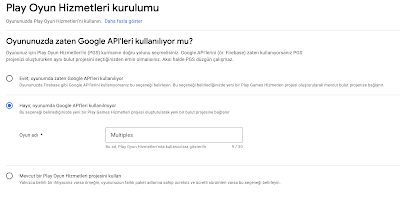

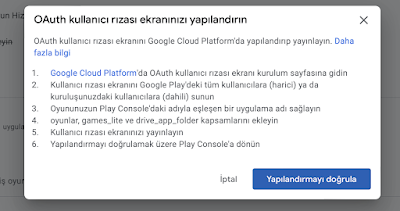




Yorum Gönder